Como Usar a Dimensão SingleTime
Em aplicativos que usam a opção Otimização Densa/Esparsa (DSO), a dimensão de substituição do sistema SingleTime está disponível para os formulários de dados. A dimensão SingleTime combina as dimensões Ano e Período, por exemplo, "Jul2022" para o período de julho e o ano fiscal de 2022. Isso pode ser útil quando você deseja exibir os dados em um formulário para diferentes meses e anos; por exemplo, os dados dos últimos seis meses do ano anterior. Essa dimensão também permite usar funções relativas, a fim de exibir dados de formulário para um intervalo de períodos ou anos.
Nota:
A dimensão SingleTime está disponível apenas em formulários de dados, bem como em formulários de dados acessados usando o Oracle Smart View for Office.Para poder usar o recurso da dimensão SingleTime, você deverá habilitá-lo durante o processo de Criação do Aplicativo, ou após a criação do aplicativo na página Ativar Recursos na Configuração do Aplicativo. Consulte Habilitação de Recursos do Aplicativo.
Para habilitar a dimensão SingleTime em um formulário de dados, selecione SingleTime como a dimensão de substituição ao definir o formulário.
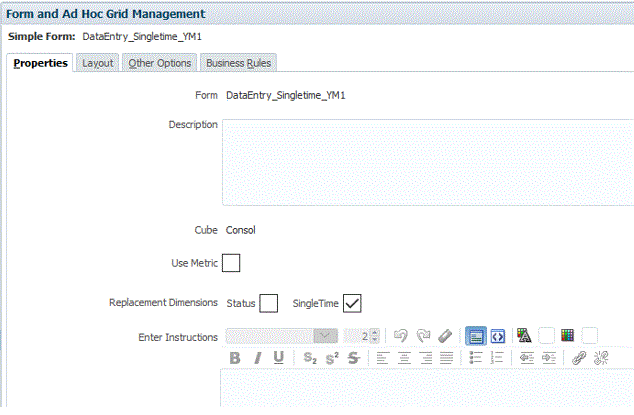
Para que a funcionalidade SingleTime esteja disponível, o formulário deve ter as dimensões Ano e Período na linha ou na coluna, e nenhuma delas pode ter seleções. Ano e Período devem estar no mesmo eixo. As seleções das duas dimensões serão baseadas em solicitações de tempo de execução para as regras Relative e RelativeRange.
Quando SingleTime está habilitada, duas funções adicionais estão disponíveis no Seletor de Função do Seletor de Membros: Relative ou Relative Range. Essas regras de negócios estão disponíveis apenas para seleção em formulários. Além disso, elas só poderão ser selecionadas quando a dimensão de substituição SingleTime estiver selecionada. Você pode aplicar uma regra ou as duas, conforme necessário, para exibir dados de um intervalo de períodos ou anos. Observe que essas regras são usadas para fins de navegação na dimensão SingleTime, e os dados reais continuam armazenados separadamente nas dimensões Ano e Período. Quando o formulário é processado, todos os dados enviados ou salvos são gravados nos membros dessas dimensões.
A função Relative exibe o período de SingleTime (por exemplo, janeiro de 2020) com um parâmetro opcional relativo ao período de SingleTime especificado. O valor relativo pode ser positivo ou negativo (por exemplo, 3 ou -5). Por exemplo, Relative (Mar 2022,5) exibirá agosto de 2022 (5 períodos relativos a Mar 2022).
A função RelativeRange exibe o período de SingleTime (por exemplo, fevereiro de 2020) com um parâmetro opcional para o intervalo relativo dos períodos a ser exibido. O valor do intervalo relativo pode ser positivo ou negativo. Por exemplo, RelativeRange (Jan 2020,2) exibe janeiro, fevereiro e março de 2020 (janeiro de 2020 mais dois períodos adicionais depois de janeiro de 2020).
Quando a dimensão SingleTime é criada, a Variável de Usuário implantada SingleTime também é criada, e o valor padrão é o primeiro período de nível Zero com o primeiro membro do ano na dimensão SingleTime. Essa variável é usada como período âncora na dimensão SingleTime para navegar para frente ou para trás, de acordo com o deslocamento selecionado quando as regras são executadas no formulário. Quando você executa a regra Relative ou RelativeRange, seleciona um membro e insere um valor de deslocamento, esse membro se torna o novo valor atribuído à variável de usuário SingleTime.
Você também pode modificar manualmente o valor da variável do usuário. Consulte Criação de Variáveis de Usuário. Por exemplo, você pode definir uma variável de usuário como "currentPeriod" = Dec 2020. Quando você usa essa variável de usuário com a função Relative, por exemplo, Relative (¤tPeriod,4), o formulário exibe março de 2021 (4 períodos relativos ao período atual de 20 de dezembro).
Para usar a dimensão SingleTime:
-
Habilite a opção de aplicativo Combine Ano e Período como uma Dimensão Única durante o processo de Criação do Aplicativo ou após a criação do aplicativo na página Ativar Recursos em Configuração do Aplicativo.
Quando você selecionar essa opção, os membros da dimensão SingleTime serão criados com o nome do membro do período e, em seguida, o nome do membro do ano; por exemplo, Q1 2022, Jan 2022. Durante a criação dos membros será feita uma validação para ver se já existem membros com o mesmo formato de nome. Se já houver membros, uma mensagem de aviso será exibida. Você deverá remover os membros existentes e atualizar o banco de dados antes de poder criar a dimensão SingleTime. Depois que a dimensão SingleTime tiver sido criada com sucesso, ela será exibida na lista de Dimensões, com os membros da dimensão baseados nos anos e períodos do seu aplicativo.
-
Crie um formulário de dados. Na guia Propriedades, para Dimensões de Substituição, selecione SingleTime.
-
Selecione a guia Layout e defina o layout de linha e coluna. Os membros de SingleTime estão disponíveis no PDV. Você pode arrastá-los e soltá-los nas linhas e colunas.
Para usar a funcionalidade SingleTime, o formulário deve ter as dimensões Ano e Período na linha ou na coluna, e nenhuma delas pode ter seleções. As duas devem estar no mesmo eixo.
-
Para aplicar uma das regras de negócios de intervalo, na caixa suspensa Funções do Seletor de Membros, selecione Relative ou RelativeRange.
-
Modifique a seleção do membro conforme necessário para o membro de SingleTime, insira um valor de deslocamento e clique em OK.
Os valores de entrada válidos para o deslocamento são quaisquer números inteiros negativos ou positivos.
-
Insira os dados no formulário e certifique-se de que o status do cálculo seja atualizado corretamente.